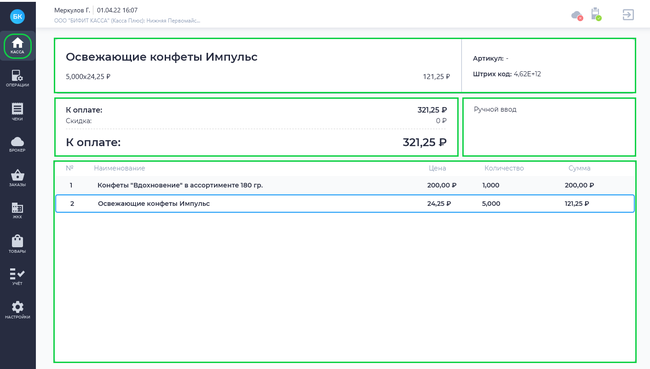Плагин Упрощенный экран: различия между версиями
Перейти к навигации
Перейти к поиску
Merkulov (обсуждение | вклад) |
Merkulov (обсуждение | вклад) |
||
| (не показано 7 промежуточных версий этого же участника) | |||
| Строка 1: | Строка 1: | ||
Упрощенный экран | {{Desc Plugin | ||
|name=Упрощенный экран | |||
|version=1.5 | |||
|date=10 октября 2022 | |||
|history=Упрощенный_экран_иcтория_версии | |||
|}} | |||
__NOTOC__ | |||
'''Упрощенный экран''' — адаптер, при помощи которого кассир может работать в приложении Касса Розница 3.0х с помощью клавиатуры и сканера штрихкода. | |||
== Установка == | == Установка == | ||
| Строка 6: | Строка 13: | ||
== Описание == | == Описание == | ||
[[Файл:Упрощенный экран.png|thumb|650px]] | |||
[[Файл:Упрощенный экран.png|thumb]] | |||
При работе с упрощенным экраном будет использоваться клавиатура. В подразделе '''Настройки → Клавиатура''' представлена таблица с сочетанием клавиш. По умолчанию в таблице к стандартным действиям присвоены сочетания клавиш. Для изменения сочетания клавиш: | При работе с упрощенным экраном будет использоваться клавиатура. В подразделе '''Настройки → Клавиатура''' представлена таблица с сочетанием клавиш. По умолчанию в таблице к стандартным действиям присвоены сочетания клавиш. Для изменения сочетания клавиш: | ||
Текущая версия на 15:57, 28 декабря 2022
| Название: | Упрощенный экран | Дата выпуска: | 10 октября 2022 |
| Актуальная версия: | 1.5 | История изменений: | Смотреть |
Упрощенный экран — адаптер, при помощи которого кассир может работать в приложении Касса Розница 3.0х с помощью клавиатуры и сканера штрихкода.
Установка
Для установки плагина в приложении "Касса Розница" 3.0х Desktop:
- В разделе Меню кликнуть на значок

- В разделе БИФИТ Касса перейти в раздел Доступно
- В списке плагинов найти необходимый плагин и нажать кнопку Установить
- После установки плагина, перезапустить приложение
Описание
При работе с упрощенным экраном будет использоваться клавиатура. В подразделе Настройки → Клавиатура представлена таблица с сочетанием клавиш. По умолчанию в таблице к стандартным действиям присвоены сочетания клавиш. Для изменения сочетания клавиш:
- нажмите на поле сочетания клавиш;
- во всплывающем окне назначьте сочетание клавиш;
- нажмите кнопку Подтвердить.
- Если необходимо удалить сочетание, нажмите на поле этого сочетания клавиш, во всплывающем окне нажмите кнопку Удалить сочетание.
Упрощенный экран представляет собой:
- Информация о товаре
- Информация об итоговой сумме к оплате
- Поле для ручного ввода
- Поле состава чека